视频怎么去掉原声加音乐
- 来源: 金舟软件
- 作者:Kylin
- 时间:2024-01-05 17:11:12
随着短视频的不断兴起,很多小伙伴喜欢把多段视频合并,但是如果想要把多段视频随机合成几个视频,并添加上新的背景音乐,该怎么做呢?下面一起来学习一下。
推荐1:使用金舟视频大师实现
金舟视频大师涵盖了各种剪辑需求,想要去除视频原声添加新的背景音乐也是非常简单的,具体操作如下。
视频去掉原声加音乐的操作步骤:
1、电脑上打开金舟视频大师,选择“视频配乐”选项并将添加视频文件。
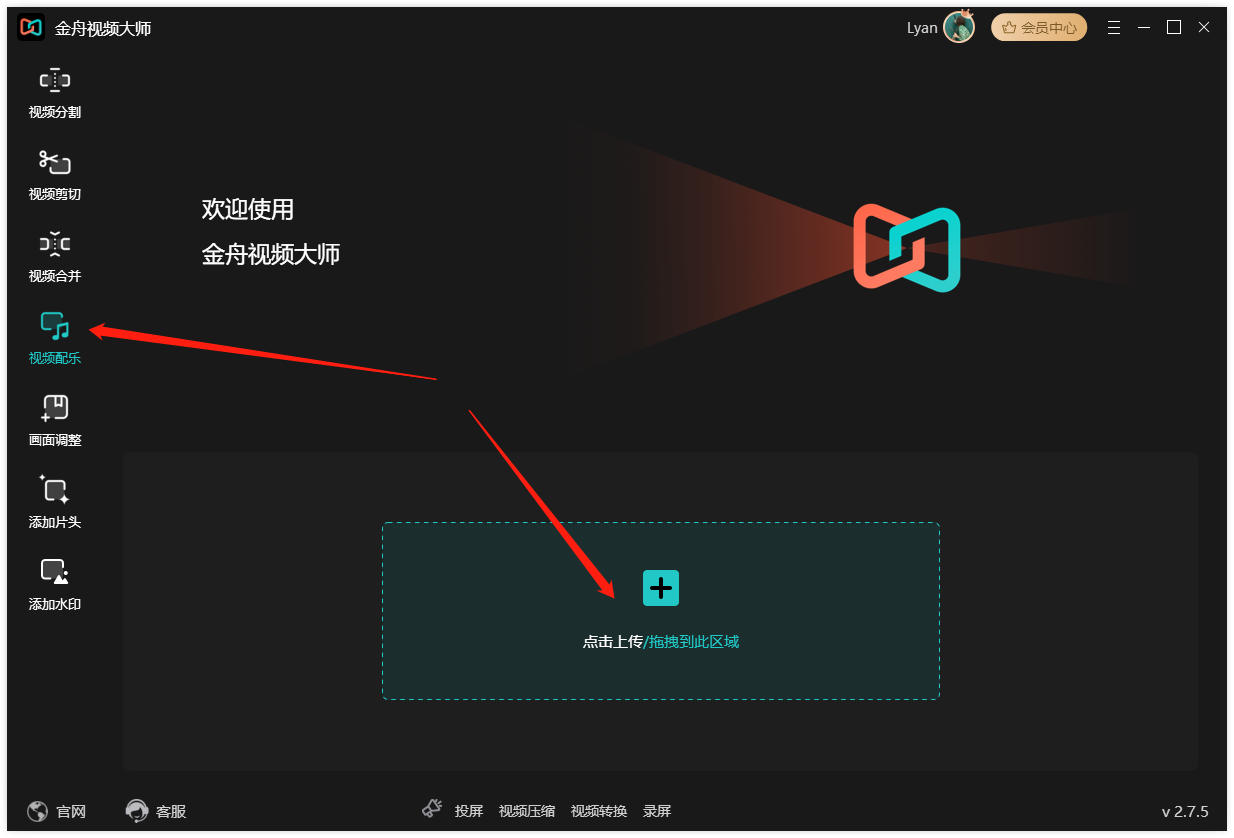
2、在软件界面下方选择“配音”,点击添加配乐,将需要合并的音频上传进来。
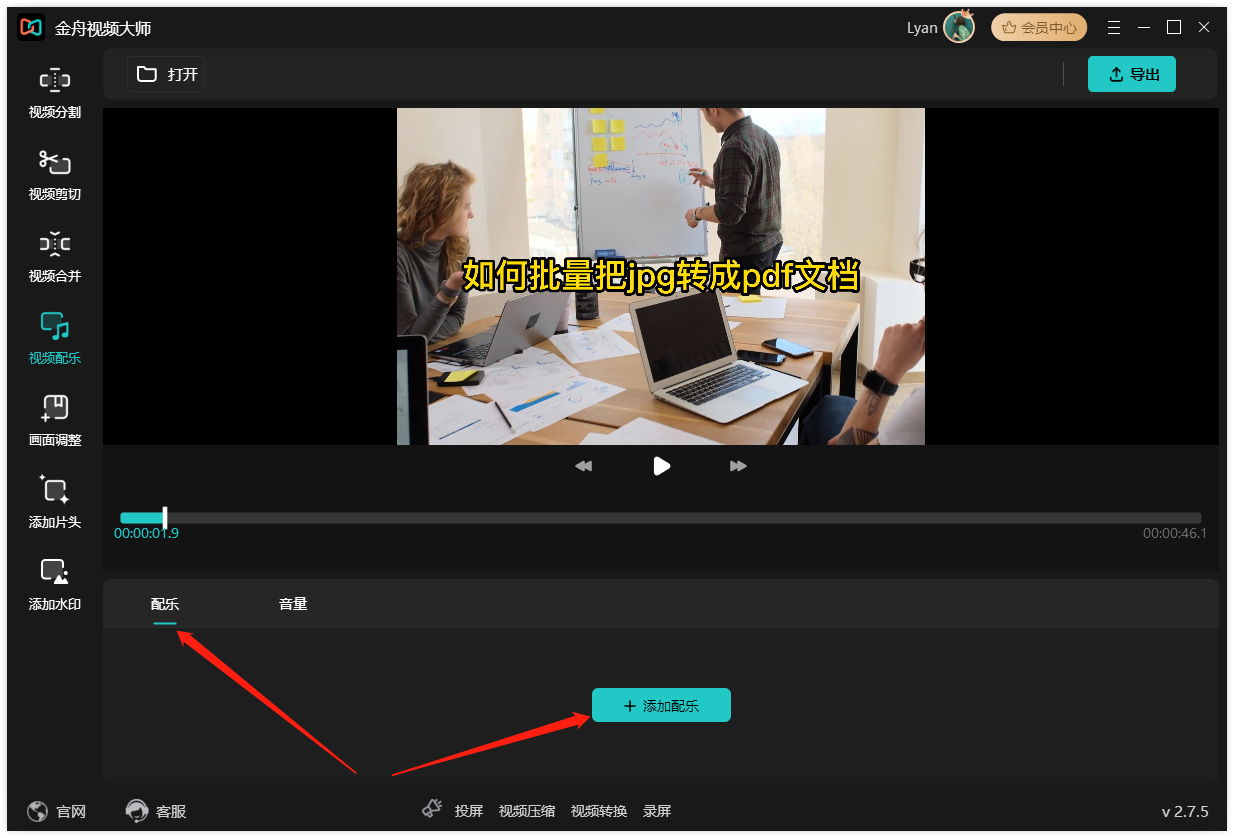
3、视频原声音量调至0,配乐声音调至合适大小,点击右上角的“导出”,导出成功后就可以得到一份完整的视频啦。
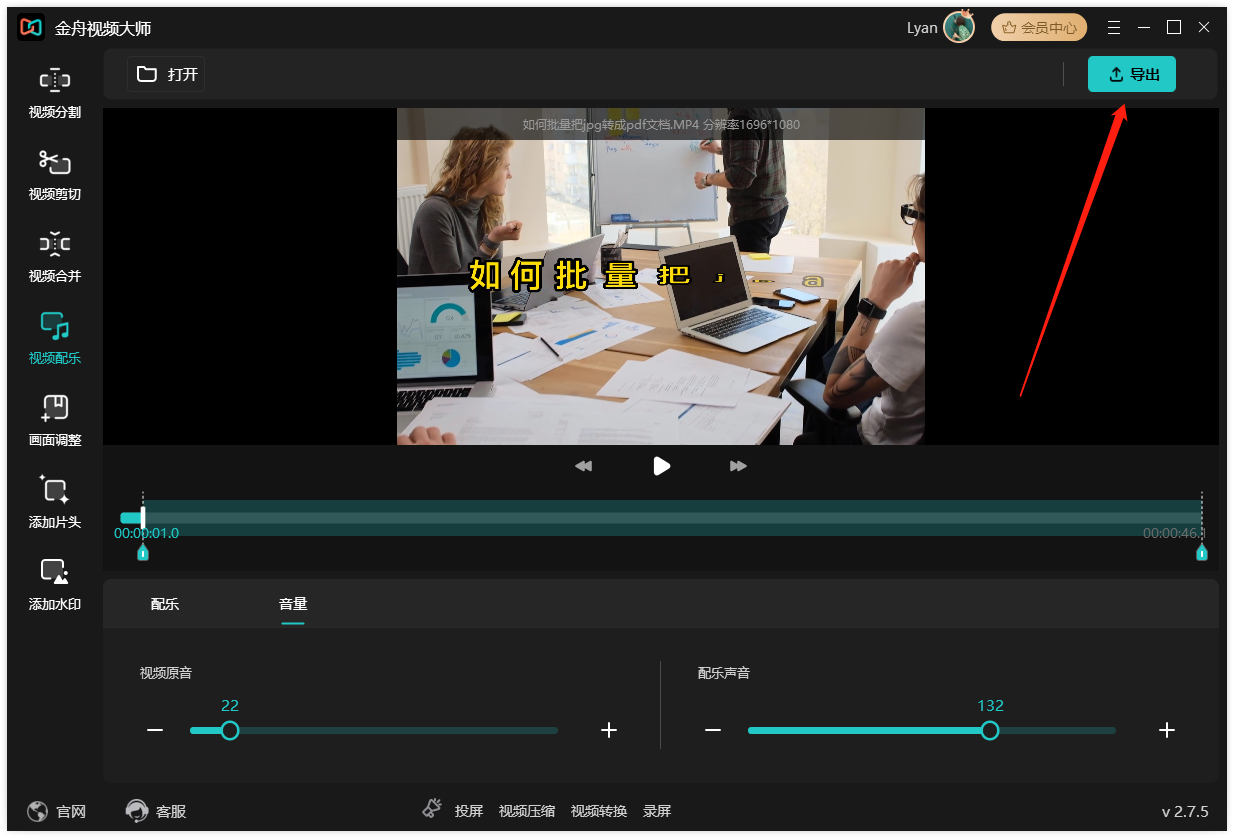
推荐2:使用Adobe Premiere Pro 2020实现
Adobe Premiere Pro 2020作为专业的视频编辑软件,广泛应用于广告制作和电视节目制作中。新手可以根据以下步骤实现去除视频原声添加新音频的方法,往下看看吧。
视频去掉原声加音乐的操作步骤:
1、电脑上打开pr软件创建新项目,将视频和音频导入到素材库后,先将视频拖拽到右侧编辑区。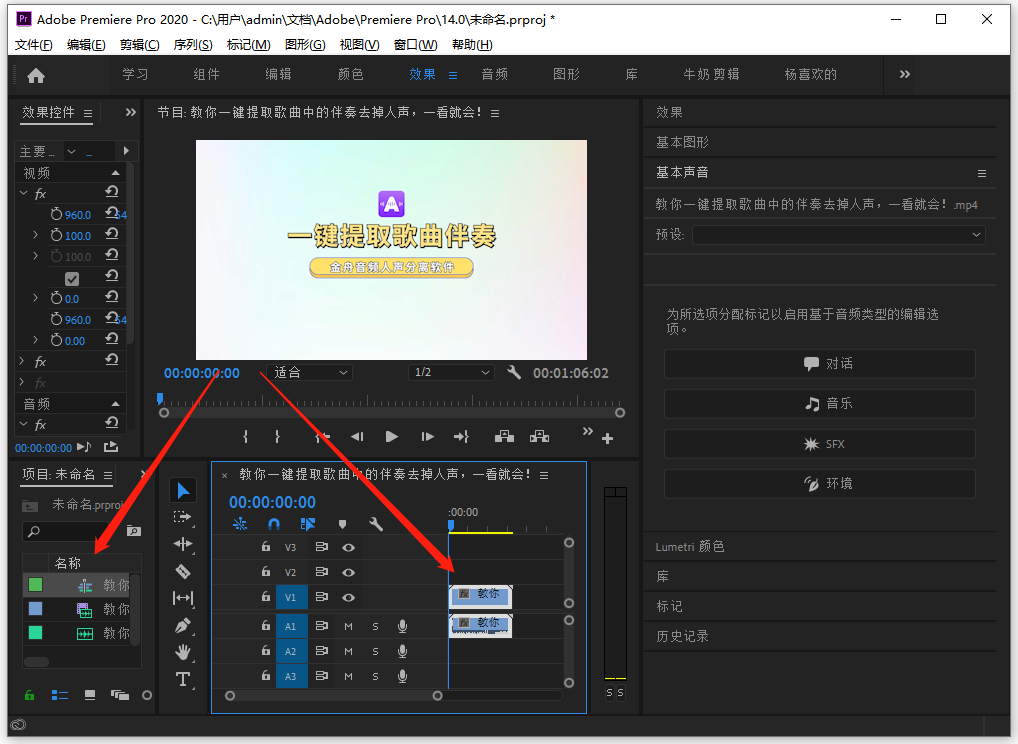
2、在右侧编辑区选中内容,单击鼠标右键选择“取消链接”,再将音频(视频原声)删除。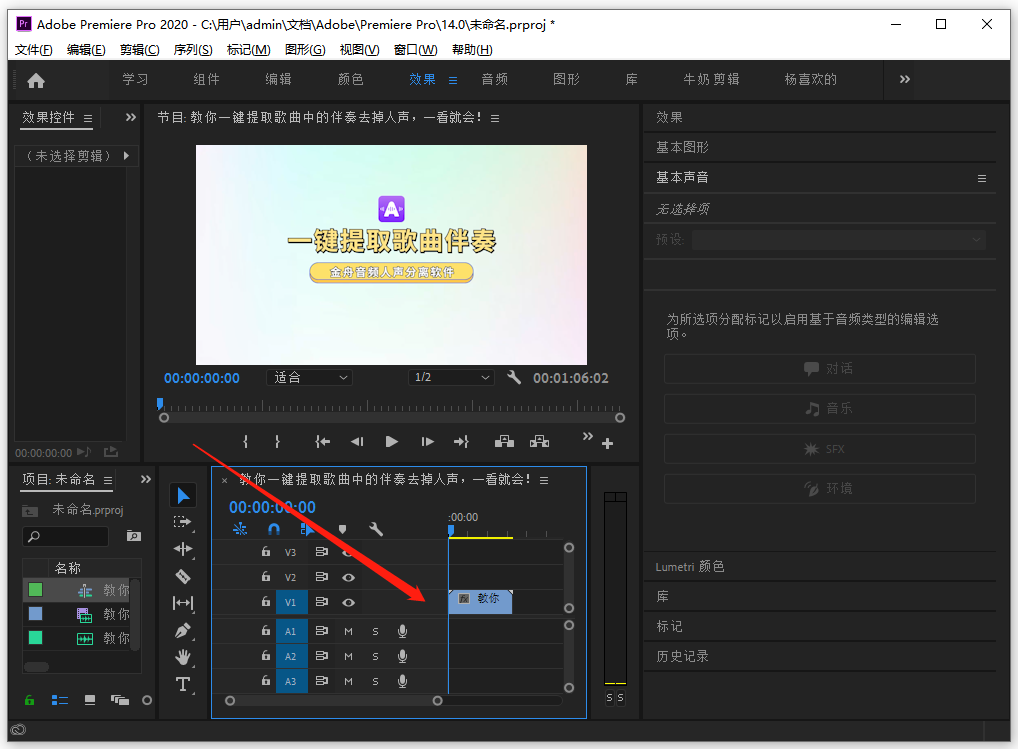
3、将新音频拖拽到右侧编辑区,视频和音频保持一致即可。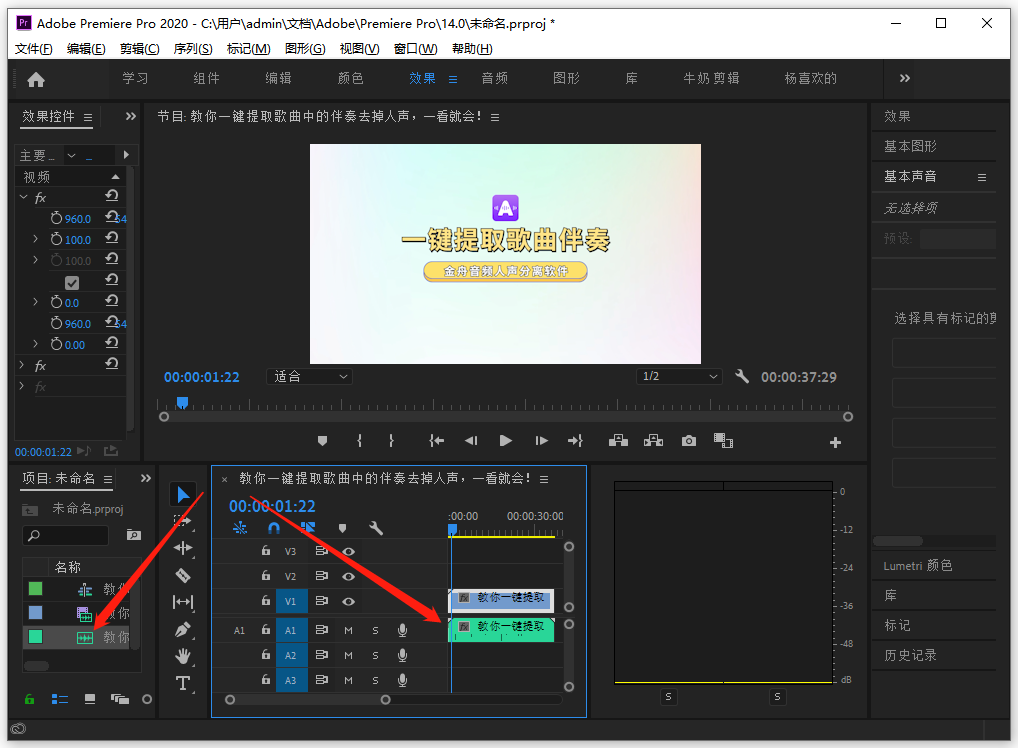
4、最后,点击“文件”-“导出”-“媒体”,选择导出格式为H264(MP4),点击“导出”就可以了。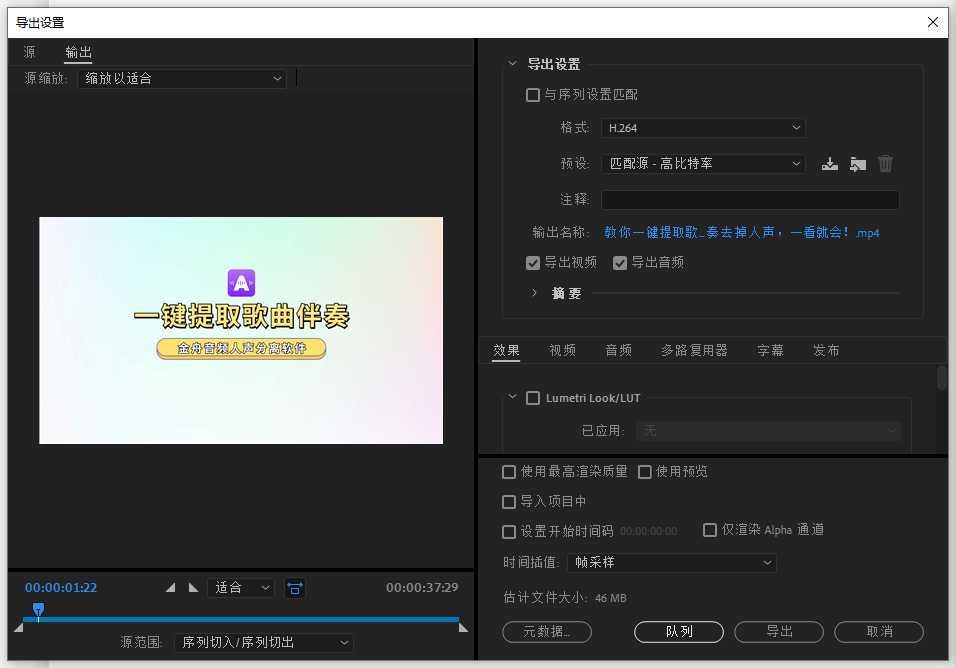
推荐3:使用Flexclip在线视频编辑器实现
Flexclip是国外的一款在线视频编辑器,它可以帮助大家轻松地为视频添加音频,并且还提供了多种音频模版以及灵活的编辑、调整功能。
视频去掉原声加音乐的操作步骤:
1、打开浏览器找到在线视频编辑器,在Tools中点击进入add music to video选项。
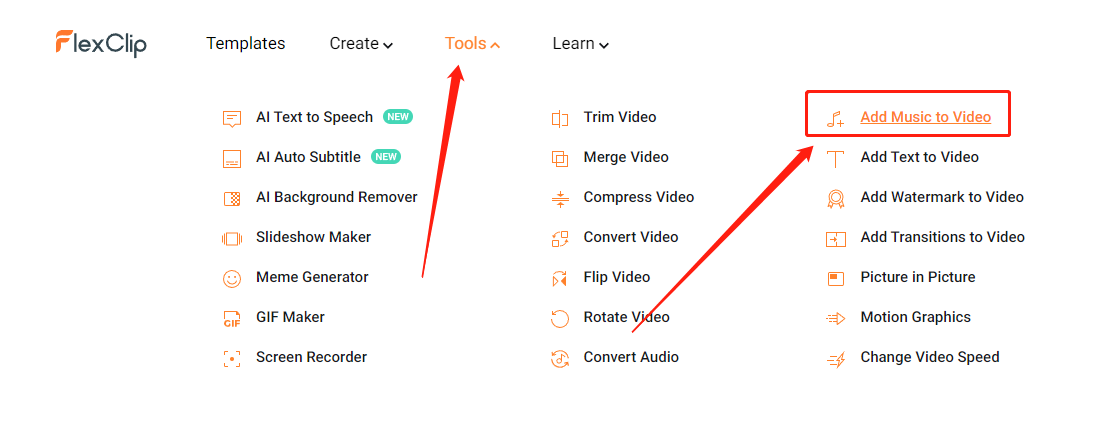
2、点击导入视频文件。
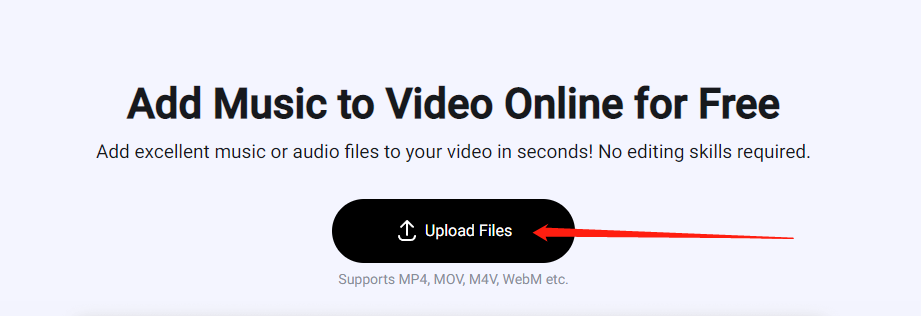
3、将视频原声调至0或勾选Mute(静音)。
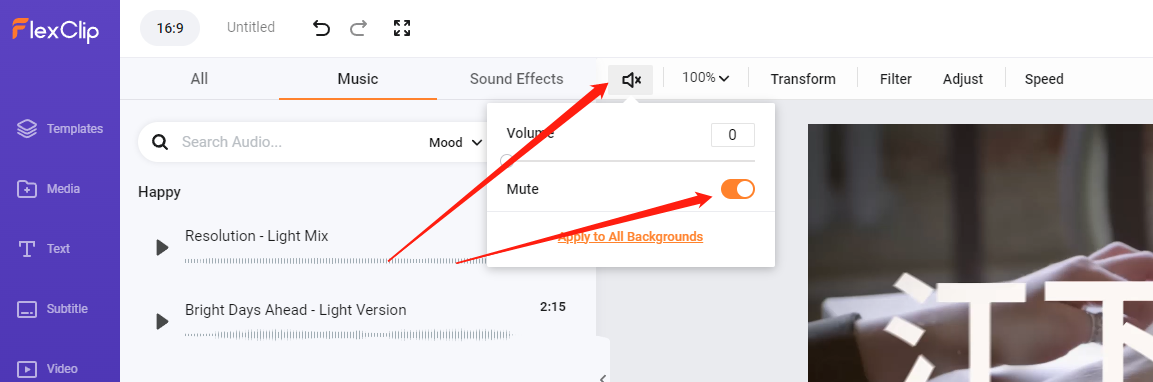
4、在下方点击“Add Audio”添加新的音频文件,选中电脑本地的音频文件即可。
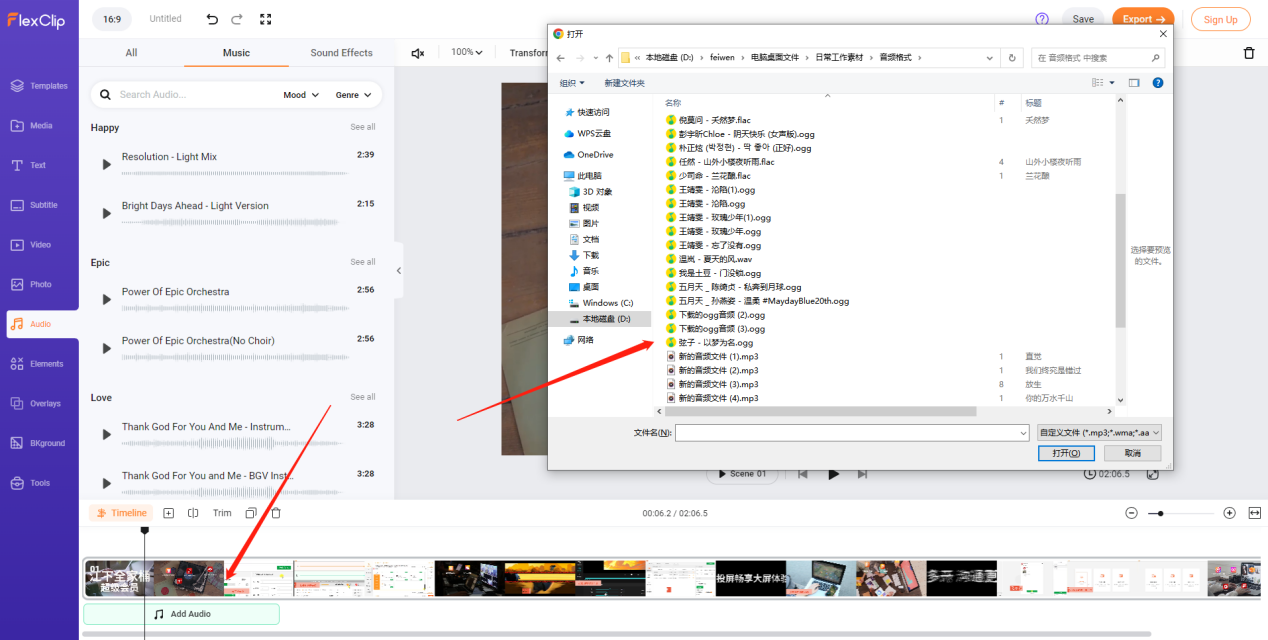
5、音频添加成功后,点击右上角的“Export”导出文件就可以了。
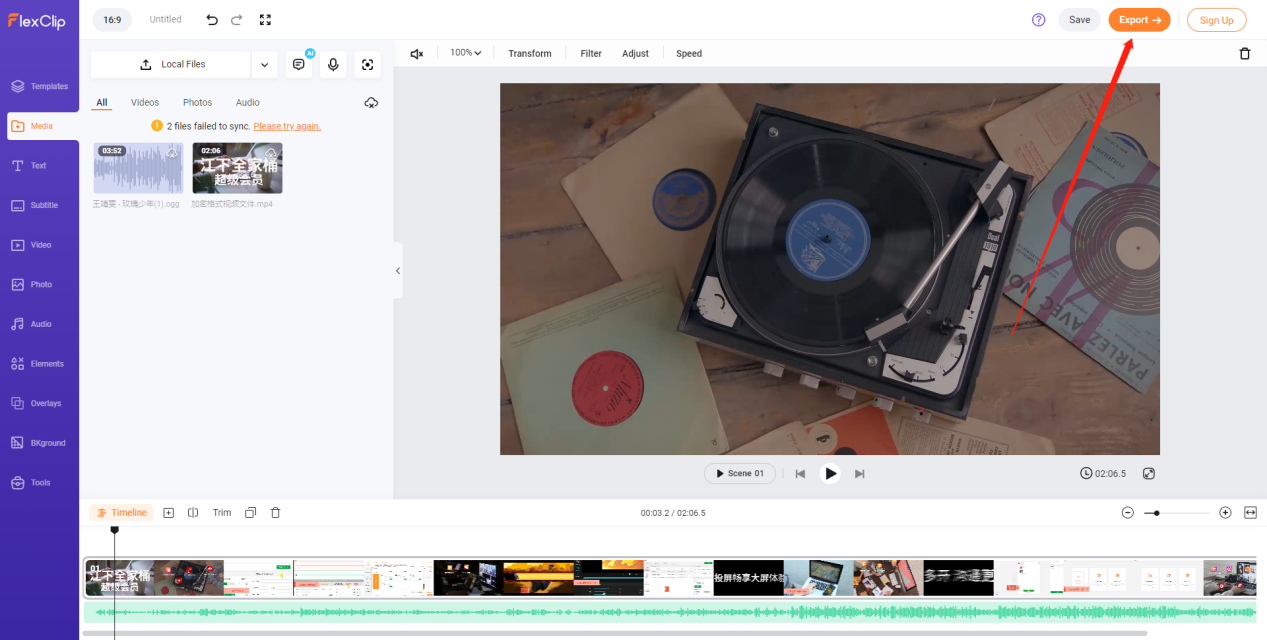
以上是关于视频怎么去掉原声加音乐的三种解决方法,希望能够帮到有需要的朋友!更多视频剪辑技巧,可以关注金舟办公官网,带你轻松入门视频剪辑。
推荐阅读:


































































































 官方正版
官方正版
 纯净安全
纯净安全








